
학생 뿐만 아니라 직장인들도 많이 쓰는 한글 프로그램 HWP, 저는 군대에서부터 사용하여 지금도 엑셀과 함께 한글을 많이 사용합니다. 간단하면서도 외워두면 작업속도를 매우 상승시킬 수 있는 중요한 한글 단축키 모음을 가져왔습니다. 아시는 것일 수도 있고, 모르시는 것일 수도 있겠지만 한번 잘 살펴보시고, 한번씩 연습해보시면 금방 적응하실 수 있겠습니다. 모두 열심히 연습해서 상사가 시킨일을 빨리 끝내고 월급루팡 합시다.
그럼 지금부터 한글 단축키 모음 BEST 한번 함께 보시겠습니다.
혹시 EXCEL 단축키 모음도 필요하신 분은 제 이전 포스팅을 참고하시면 되겠습니다.
2020/02/18 - [생활 정보] - 엑셀 단축키모음 모두 정리 - 자주쓰는 단축키 TOP 40
엑셀 단축키모음 모두 정리 - 자주쓰는 단축키 TOP 40
직장인들의 필수품이죠, 엑셀. 저는 업무에 있어서 엑셀을 상당히 많이 사용합니다. 간단하면서도 외워두면 작업속도를 매우 상승시킬수 있는 중요한 엑셀 단축키 모음을 가져왔습니다. 너무 간단하게 기술하여..
susublog.tistory.com
◆ 한글 단축키 모음 BEST
ALT + SHIFT + E : 글자 크기 키우기
선택한 글자의 크기를 키웁니다.
ALT + SHIFT + R : 글자 크기 줄이기
선택한 글자의 크기를 줄입니다.
ALT + L : 글꼴 설정
글꼴 설정을 엽니다. 글꼴 설정을 킨 후 바로 자신이 원하는 글꼴을 적고 엔터를 치면 더욱 빠르게 이용 가능합니다.
CTRL + U : 글자에 밑줄처리
글자에 밑출을 칠 수 있습니다.
CTRL + B : 글자 굵게 변경
글자를 진하게 바꿀 수 있습니다.
ALT + C : 글자 속성 복사
커서가 있는 위치의 글자 속성을 복사합니다. 붙여넣기 원하는 글자를 드래그 한 뒤 동일 단축키 사용하면 속성이 붙여넣기가 됩니다.
CTRL + N + T : 표만들기
데이터 블록에 있는 것들을 자동으로 넣는 자동합계
F5 : 표에서 셀 선택
F5 두번 누르면 방향키 누르는 대로 블록 확장
F5 세번 누르면 표 전체 선택
여기서, 표 한칸의 크기를 변경하고 싶으면 SHIFT + 방향키
선택된 셀이 속한 행 또는 열의 크기를 변경하고 싶으면 CTRL + 방향키
표 셀 선택상태에서 H : 선택 셀 높이 같게 맞추기
표 셀 선택상태에서 W : 선택 셀 너비 같게 맞추기
표 셀 선택상태에서 L : 선택 셀 (표) 의 선 속성창
표 셀 선택상태에서 S : 선택 셀 (표) 분할
표 셀 선택상태에서 A : 선택 셀 (표) 의 채우기 속성창
표 셀 선택상태에서 M : 선택 셀 (표) 병합
ALT + INSERT : 표 행, 열 추가
해당 단축키를 사용하면 원하는 방향, 갯수만큼 행과 열을 추가할 수 있습니다.
F7 : 편집용지 창 띄우기
편집용지를 설정할 수 있는 창을 띄웁니다.
해당 상태에서 ALT + A : 용지 가로로 변경
해당 상태에서 ALT + P : 용지 세로로 변경
ALT + N : 새 문서
새 문서를 만들 수 있습니다.
CTRL + ALT + T : 새 탭 만들기
새 탭을 만들 수 있습니다.
ALT + O : 불러오기
새 문서를 만들 수 있습니다.
CTRL + S : 문서 저장
문서를 저장합니다. ALT + V 는 파일을 다른 이름으로 저장할 수 있습니다.
◆ 마무리



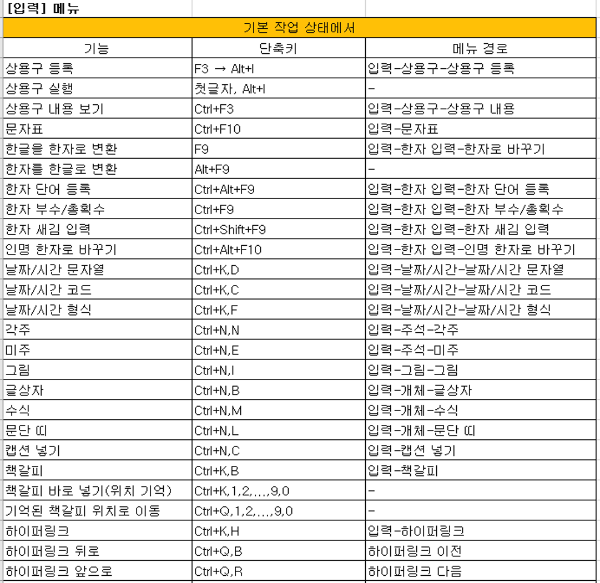
한글 단축키 주요 기능만 골라서 포스팅 하였습니다. 솔직히 한글2014와 같은 한글 프로그램은 엑셀만큼 단축키가 많이 필요하지 않아서, 위에 제가 골라서 작성한 내용만 숙지하여도 충분히 업무속도를 늘릴 수 있습니다. 혹시나 더 많은 내용이 필요하신 분은 위의 한글 단축키 모음 사진이나 아래의 파일을 참조해서 좀 더 연습해 보십시오. 모두 한글의 고수가 되는 그날까지!
한글 단축키 모음, 한글 2014 단축키 모음, HWP 단축키 모음
'생활 정보' 카테고리의 다른 글
| Adobe Acrobat Reader DC 다운로드 - 어도비 PDF 설치 방법 (0) | 2020.03.02 |
|---|---|
| 엑셀 빼기 함수 간단 정리 - 뺄셈 함수 2가지 (0) | 2020.02.28 |
| 엑셀 단축키 모음 정리 - 자주쓰는 단축키 TOP 40 (8) | 2020.02.24 |
| 불스원샷70000 솔직 리뷰 & 불스원샷 효과 (0) | 2020.02.18 |



